GX3001Q ui 8位色 升级为16位色相关说明
【摘要】
GX3001Q ui 8位色 升级为16位色相关说明
3001Q ui主要目前主要有2种类别,一种是16位色方案,一种...
GX3001Q ui 8位色 升级为16位色相关说明
3001Q ui主要目前主要有2种类别,一种是16位色方案,一种是8位色方案,均使用bmp格式图片。
8位色指的是UI系统使用的bmp是8位色的。16位色当然就是使用16位色的bmp,并且是RGB565 格式。
一个系统更换新的UI,主要涉及到UI的bmp图片 ,libui.a, mhp(ui_defined.h等)。
8位色与16位色libui.a不同,mhp不同,弄错了会显示异常。
8位色替换成16位色,需要修改三个地方:libui.a mhp相关文件bmp图片。
8位色替换成8位色,当然只需要修改bmp图片即可。目前方案系统主流使用的是16位色,一方面显示效果更加,另外一方面万一需要增加广告中间件会比较方便。
下面主要叙述下替换的三个方面:
1)libui.a
替换成相应位色的.a,编译新的.a或者直接从其他地方拷贝
2)mhp层
公版是8位色的方案,mhp可以参考
16位色方案的可以参考 创亿芜湖项目 巨鹰衢州 辽宁项目
3)bmp替换
这是主要工作,需要美工人员根据样机做好各个大画面的效果图,再根据效果图截好各个控件的图片。如果UI已经决定用什么样的风格,效果图可以不做,直接切图。
在实际UI中需要显示圆角的图片 以及一个图片绘制在特定的颜色背景上,这就涉及到UI的边角显示问题,有OSD透明色与GUI透明色之分。GX3001Q使用0x000000作为GUI透明色,也就是黑色作为透明色,使用0x010000作为OSD透明色,其实从肉眼看也是黑色。
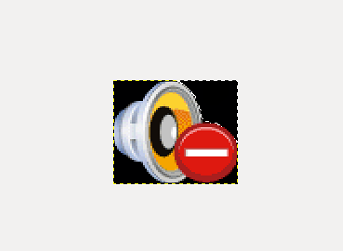
以上图为例,如果该图显示在全屏幕画面下,那么就是不想让边角的黑色显示出来,而是显示相应视频数据,这个时候美工需要设置那写黑色的数值为OSD透明色(0x010000)
如果该图显示其他UI图片上,也不想让边角的黑色显示出来,而是显示相应视频数据,这个时候美工需要设置那写黑色的数值为GUI透明色(0x000000)
注意一点就是8位色方案所有图片需要一个色表,色表可从使用的bmp文件中提取出来
16位色无色表概念,并尽量不要使用渐变色。
制作好各个小图片后,使用批量转换工具将 bmp转换成.c
16位色转换使用 CreateBmpLib_V2.001-16bpp.exe工具,8位色转换使用CreateBmpLib.exe工具。
其他都是细节问题,细节做好了,系统UI的显示效果就上去了。
其他都是细节问题,细节做好了,系统UI的显示效果就上去了。
文章来源: blog.csdn.net,作者:悟空胆好小,版权归原作者所有,如需转载,请联系作者。
原文链接:blog.csdn.net/xushx_bigbear/article/details/123037415
【版权声明】本文为华为云社区用户转载文章,如果您发现本社区中有涉嫌抄袭的内容,欢迎发送邮件进行举报,并提供相关证据,一经查实,本社区将立刻删除涉嫌侵权内容,举报邮箱:
cloudbbs@huaweicloud.com
- 点赞
- 收藏
- 关注作者


评论(0)